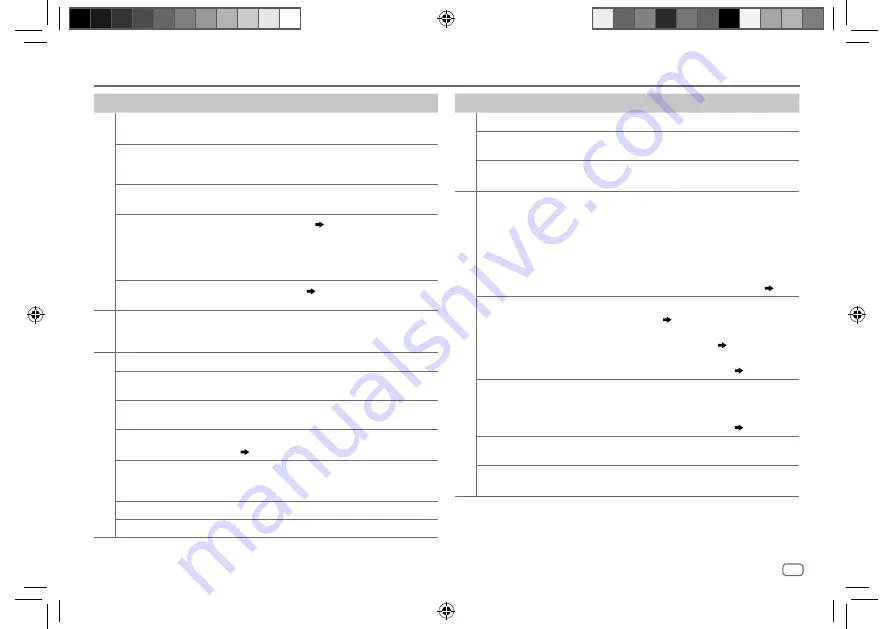
FRANÇAIS
11
Data Size:
B6L (182 mm x 128 mm)
Book Size:
B6L (182 mm x 128 mm)
GUIDE DE DÉPANNAGE
Symptôme
Remède
Génér
alit
és
Le son ne peut pas être entendu.
•
Ajustez le volume sur le niveau optimum.
•
Vérifiez les cordons et les connexions.
“MISWIRING CHECK WIRING THEN
PWR ON” apparaît.
Mettez l’appareil hors tension, puis assurez-vous que les prises des
câbles d’enceinte sont correctement isolées. Mettez de nouveau
l’appareil sous tension.
“PROTECTING SEND SERVICE”
apparaît.
Envoyez l’appareil au centre de service le plus proche.
•
Le son ne peut pas être entendu.
•
L’appareil ne se met pas sous
tension.
•
L’information affichée sur
l’afficheur est incorrecte.
Nettoyez les connecteurs. (
2
)
Cet autoradio ne fonctionne pas
du tout.
Réinitialisez l’appareil. (
3
)
Radio
•
La réception radio est mauvaise.
•
Bruit statique pendant l’écoute de
la radio.
•
Connectez l’antenne solidement.
•
Sortez l’antenne complètement.
USB / iP
od
“READING” clignote sur.
N’utilisez pas trop de niveaux de hiérarchie ou de dossiers.
La durée de lecture écoulée n’est
pascorrecte.
C’est causé par la façon dont les fichiers ont été enregistrés.
Les caractères corrects ne sont pas
affichés (ex.: nom de l’album).
Cet appareil peut uniquement afficher les lettres majuscules, les
chiffres et un nombre limité de symboles.
“NA FILE”
Assurez-vous que le support contient des fichiers audio compatibles.
(
10
)
“READ ERROR”
Copiez les fichiers et les dossiers de nouveau sur le périphérique USB.
Si cela ne résout pas le problème, réinitialisez le périphérique USB ou
utilisez en un autre.
“NO DEVICE”
Connectez un périphérique USB puis repassez à la source USB.
“COPY PRO”
Un fichier interdit de copie a été lu.
Symptôme
Remède
USB / iP
od
“NA DEVICE”
Connectez un périphérique USB compatible et vérifiez les connexions.
“NO MUSIC”
Connectez un périphérique USB qui contient des fichiers audio
compatibles.
“iPod ERROR”
•
Reconnectez l’iPod.
•
Réinitialisez l’iPod.
ANDROID
•
Aucun son ne peut être
entendu pendant la lecture.
•
Le son sort uniquement du
périphérique Android.
•
Reconnectez le périphérique Android.
•
En mode [
HAND MODE
], lancez n’importe quelle application
multimédia sur le périphérique Android et démarrez la lecture.
•
En mode [
HAND MODE
], relancez l’application multimédia
actuelle ou utilisez une autre application multimédia.
•
Redémarrez le périphérique Android.
•
Si cela ne résout pas le problème, c’est que le périphérique Android
connecté ne peut pas diriger le signal audio sur l’appareil. (
10
)
Lecture impossible en mode
[
BROWSE MODE
].
•
Assurez-vous que KENWOOD MUSIC PLAY APP est installé sur le
périphérique Android. (
6
)
•
Reconnectez le périphérique Android et réalisez les réglages
appropriés dans [
ANDROID SETUP
]. (
6
)
•
Si cela ne résout pas le problème, c’est que le périphérique connecté
ne prend pas en charge [
BROWSE MODE
]. (
10
)
“NO DEVICE” ou “READING”
clignote sur.
•
Déactivez les options développeur sur le périphérique Android.
•
Reconnectez le périphérique Android.
•
Si cela ne résout pas le problème, c’est que le périphérique connecté
ne prend pas en charge [
BROWSE MODE
]. (
10
)
La lecture est intermittente ou
le son saute.
Déactivez le mode d’économie d’énergie sur le périphérique Android.
“ANDROID ERROR” / “NA DEVICE”
•
Reconnectez le périphérique Android.
•
Redémarrez le périphérique Android.
JS_KWD_KMM_112_KN_FR.indd 11
JS_KWD_KMM_112_KN_FR.indd 11
9/11/2014 3:29:36 PM
9/11/2014 3:29:36 PM
















































